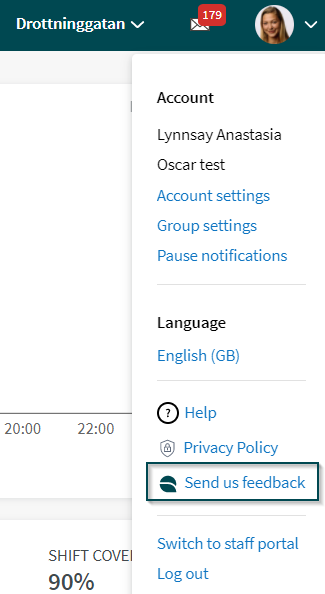Supportportalen
Är du en Quinyx-supportkontakt och har en fråga?
Observera att Quinyx Support endast kan erbjuda hjälp till registrerade supportkontakter i ditt företag. Om du är en registrerad supportkontakt är du välkommen att kontakta Quinyx Support-teamet via support.quinyx.com.
Kontrollera vår dokumentation
Vår användarmanual HelpDocs har bra artiklar och videomaterial. Innan du skickar in ett ärende till supportteamet, ta en titt i HelpDocs först, eftersom de flesta svar kan hittas där.
Vanliga ämnen vi får frågor om inkluderar:
* Schema (frånvaro)
* Tid (överföring till lön)
* Analys
Använd Supportportalen
Supportportalens startsida
Du kan hitta den information du behöver på supportportalens startsida, där du kommer att se:
- Viktig information såsom öppettider och svarstider.
- De senaste nyheterna om problem som påverkar många/alla kunder (t.ex. om vi upplever längre svarstider i Quinyx eller förseningar i rapporter).
Skapa ett ärende
Om du behöver skapa ett ärende kan du göra det i portalen under fliken Nytt ärende. Låt oss gå igenom processen:
- När du skapar ett ärende kommer du att se detta formulär som du ska fylla i.
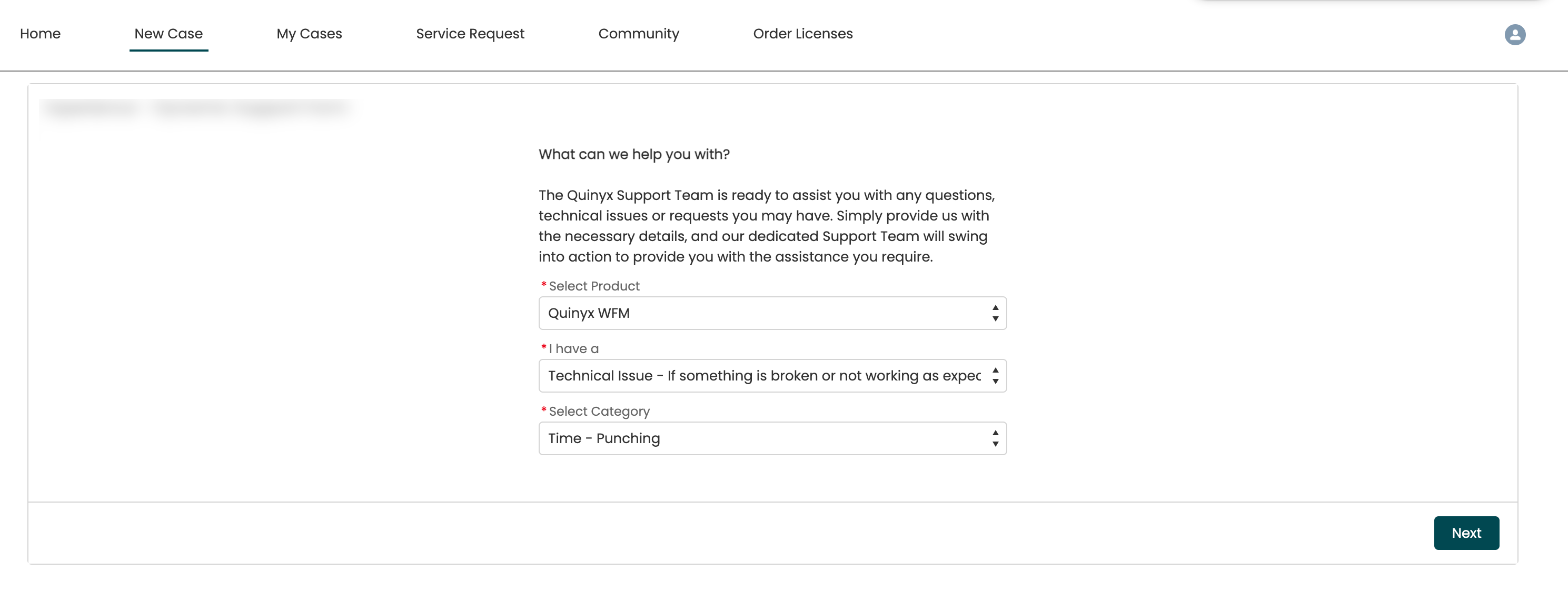
Först och främst, ange vilken produkt ditt ärende gäller. Det kan antingen vara Frontline Portal eller Quinyx WFM, inklusive AI.
Quinyx WFM: Välj detta alternativ om du har några frågor eller problem med Quinyx webbapp, mobilapp, eller personalportalen.
Quinyx Frontline Portal: Välj detta alternativ om du har några frågor eller problem med Quinyx Frontline Portal webbapp.
Härnäst, ange vilken typ av problem ditt ärende gäller tillsammans med en underkategori. Är det ett tekniskt problem, en serviceförfrågan, osv.? Om det är ett tekniskt problem, vilket område i produkten påverkar det?
När du är klar, klicka på Nästa.
- I detta andra steg fyller du i vilken prioritet ditt ärende har. Påverkar det din löneprocess? Har du stött på en defekt utan lösning? Hur många användare påverkas?
Genom att fylla i detta hjälper du supportteamet att se vilken påverkan ditt problem har på ditt företag och kan därför prioritera det.
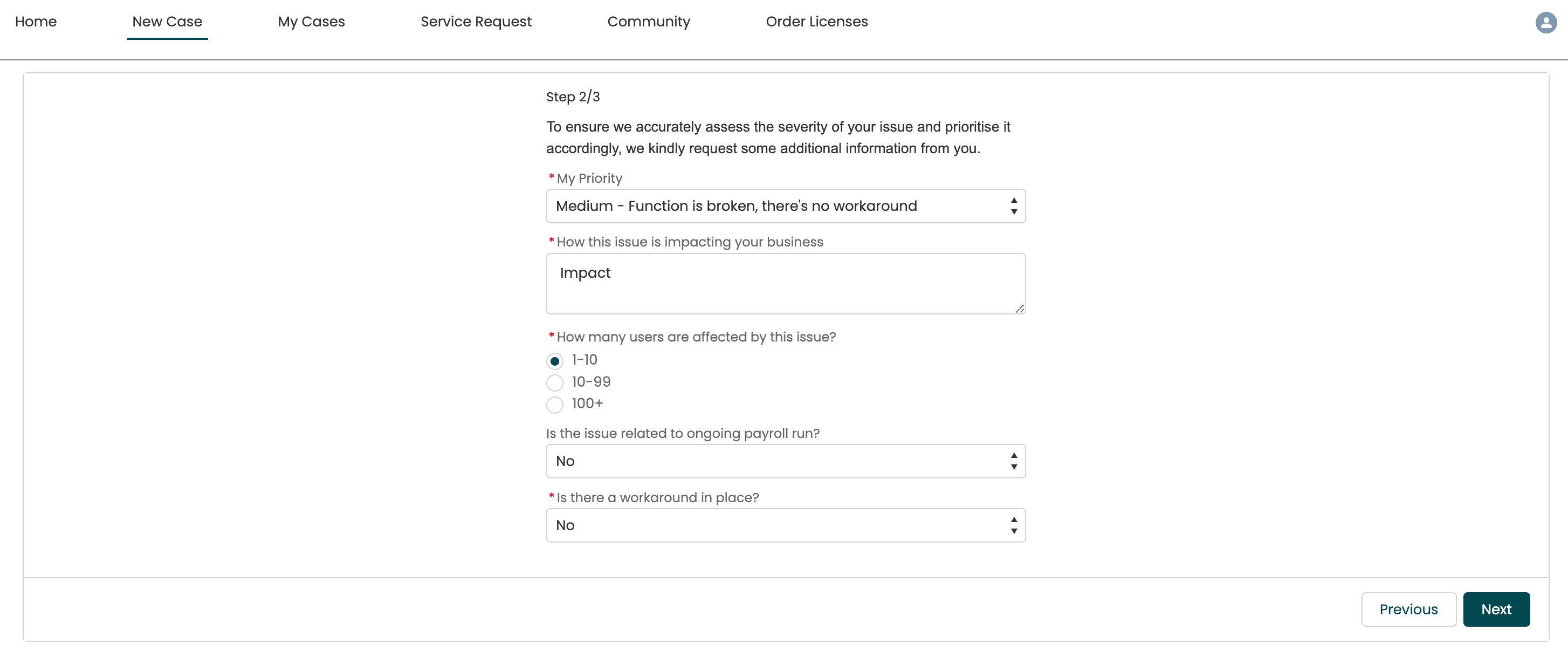
När du är klar, klicka på Nästa.
- Ju mer information du kan ge, desto bättre. I det sista steget kan du ladda upp filer som skärmbilder, videor eller dokument som ytterligare belyser de problem du kan uppleva.
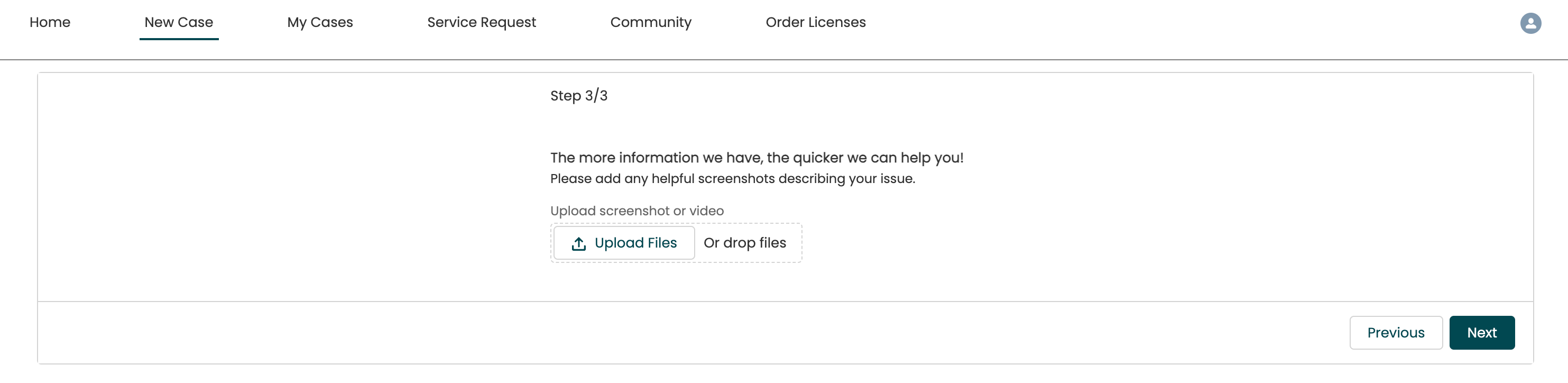
- När du har fyllt i formuläret kommer du att få en sammanfattning av ditt supportärende. Om du behöver justera något kan du alltid gå tillbaka genom att klicka på Föregående. Om du är nöjd, klicka på Skicka.
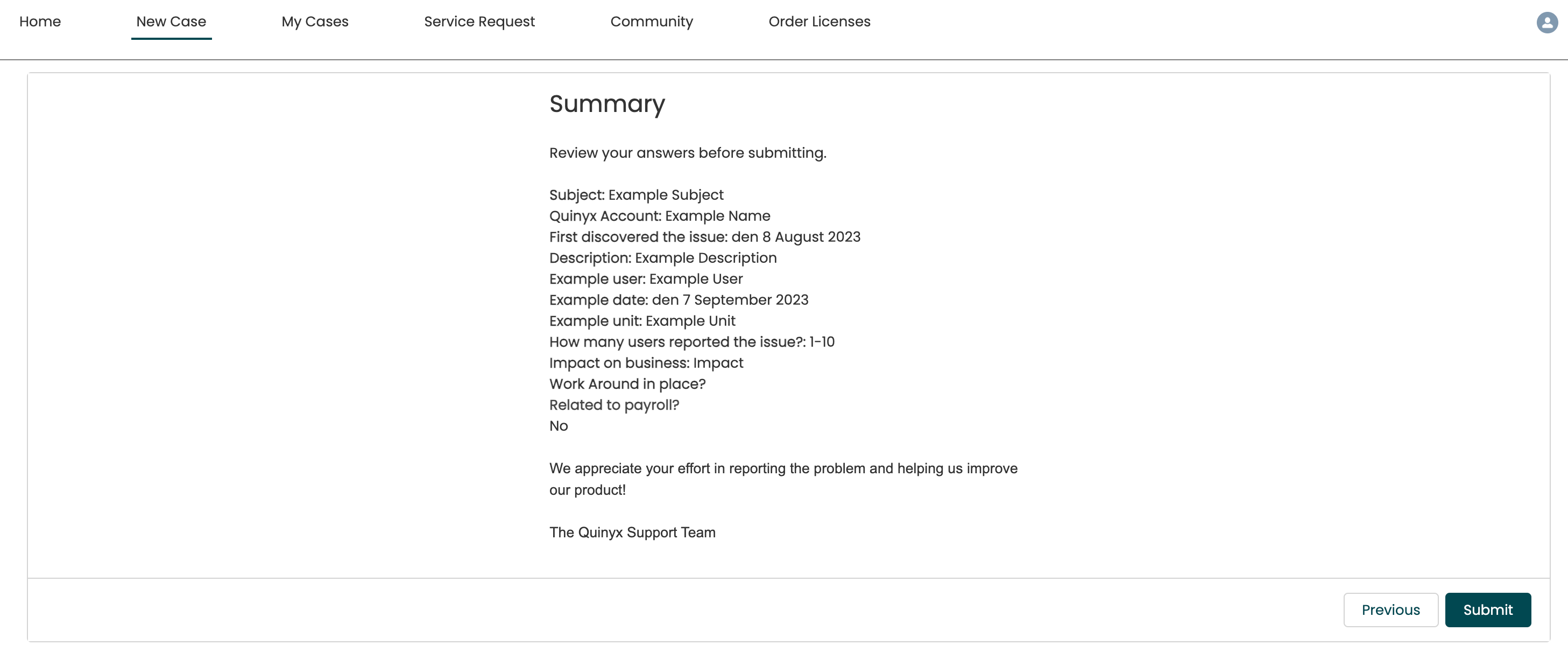
- Klart! Supportteamet kommer nu att påbörja felsökningsprocessen och återkomma till dig så snart som möjligt.
Vad händer efter att du har skickat in ett ärende?
Det finns fem olika stadier för ett ärende.

- Nytt: Ärendet väntar i supportkön och kommer snart att plockas upp av teamet.
- Hanteras: Ärendet är öppet och hanteras av supporten. Om det eskaleras till 2nd-line teamet kommer du att meddelas i ärendetråden.
- Väntar på kundfeedback/information: Supportteamet väntar på ditt svar och behöver ytterligare information för att kunna fortsätta. Observera att om kundens svar tar längre än 7 dagar (från den tidpunkt då supporten anger detta som status för ärendet), kommer ärendet automatiskt att avslutas på grund av inaktivitet. Du kommer att få ett e-postmeddelande om att ärendet är avslutat. Du kan öppna det igen genom att svara i ärendetråden inom 60 dagar.
- Väntar: Ärendet är på väntestatus, den vanligaste anledningen är när en defekt rapporteras till våra utvecklare. Om du behöver en uppdatering om problemet, vänligen öppna ärendet igen genom att skriva dina frågor/begäranden i ärendetråden.
- Stängd/Avslutad: Ärendet är avslutat, men det kan öppnas igen inom 60 dagar genom att helt enkelt svara i ärendetråden.
Gå till Mina ärenden och ändra listvyn från "Öppna ärenden" till "Alla ärenden". Här hittar du alla ärenden, inklusive de med statusen "Avslutad". Om du har ytterligare frågor i ett redan befintligt ärende, vänligen öppna det igen genom att svara i ärendetråden inom 60 dagar. Om du har frågor som rör ett ärende som har varit avslutat i mer än 60 dagar, vänligen registrera ett nytt ärende och hänvisa till det ursprungliga ärendenumret.
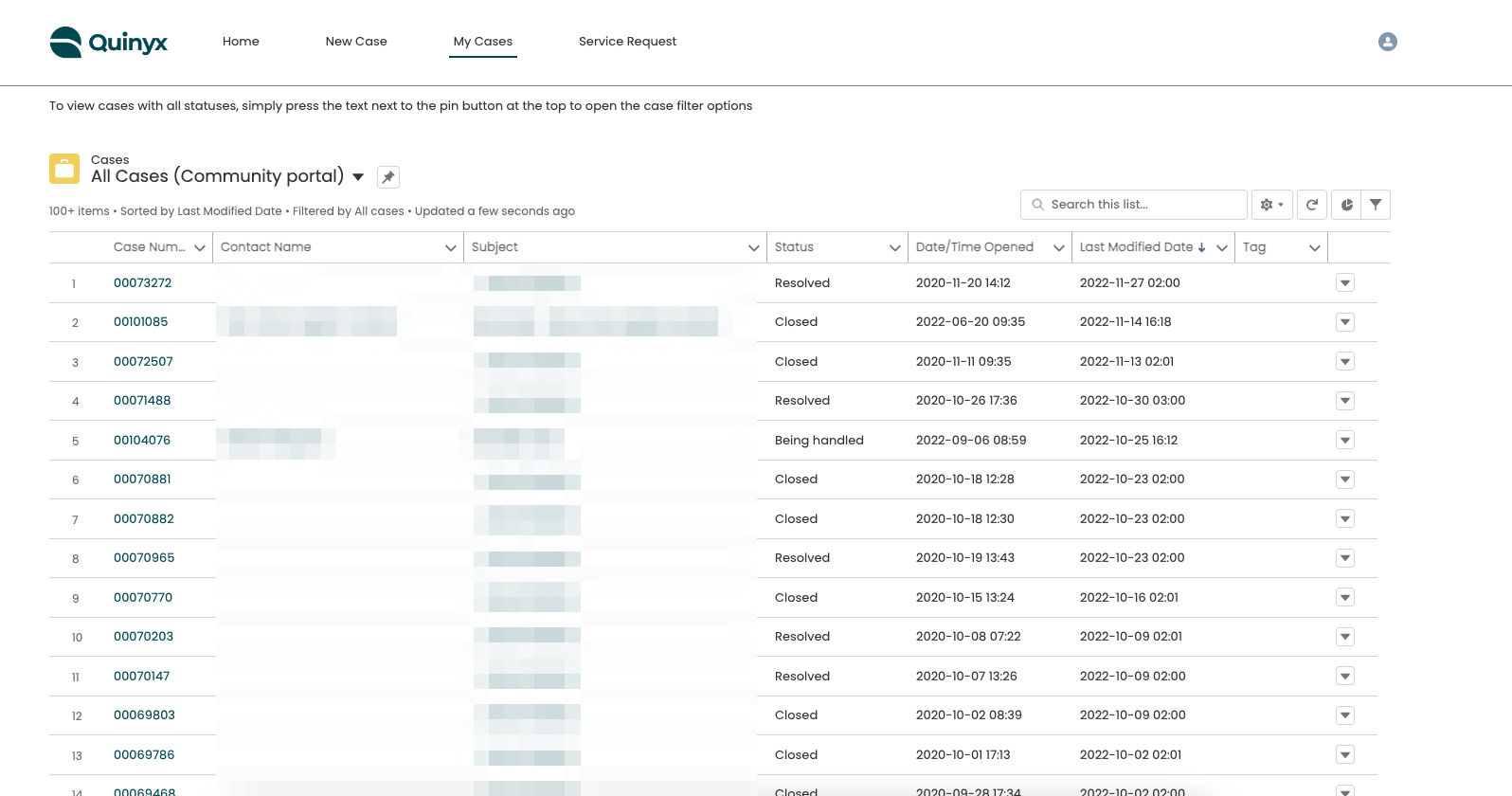
Rapportera en defekt
Defekter hanteras av både 1st line och 2nd line Support i nära samarbete med våra utvecklare. Om du misstänker en defekt, skapa ett vanligt ärende via supportportalen med följande information:
- Är detta ett nytt problem? När stötte du först på problemet?
- Vilken påverkan har det?
- Hur många användare påverkas av detta problem
- Hur påverkar defekten din organisation?
- Kan defekten resultera i felaktig bemanning? Felaktiga löneposter?
När du har rapporterat en defekt via supportportalen, inträffar följande:
- Support reproducerar och verifierar som en defekt.
- Ärendet eskaleras till våra utvecklare (Väntestatus).
- Support återkopplar till dig med relevant information:
- Om mer information behövs.
- När det ska undersökas av utvecklare.
- När det ska åtgärdas: planerat släppdatum.
- När det är åtgärdat
När defekten undersöks av våra utvecklare och fixen har ett planerat släppdatum, får ärendet en rosa kalenderikon.
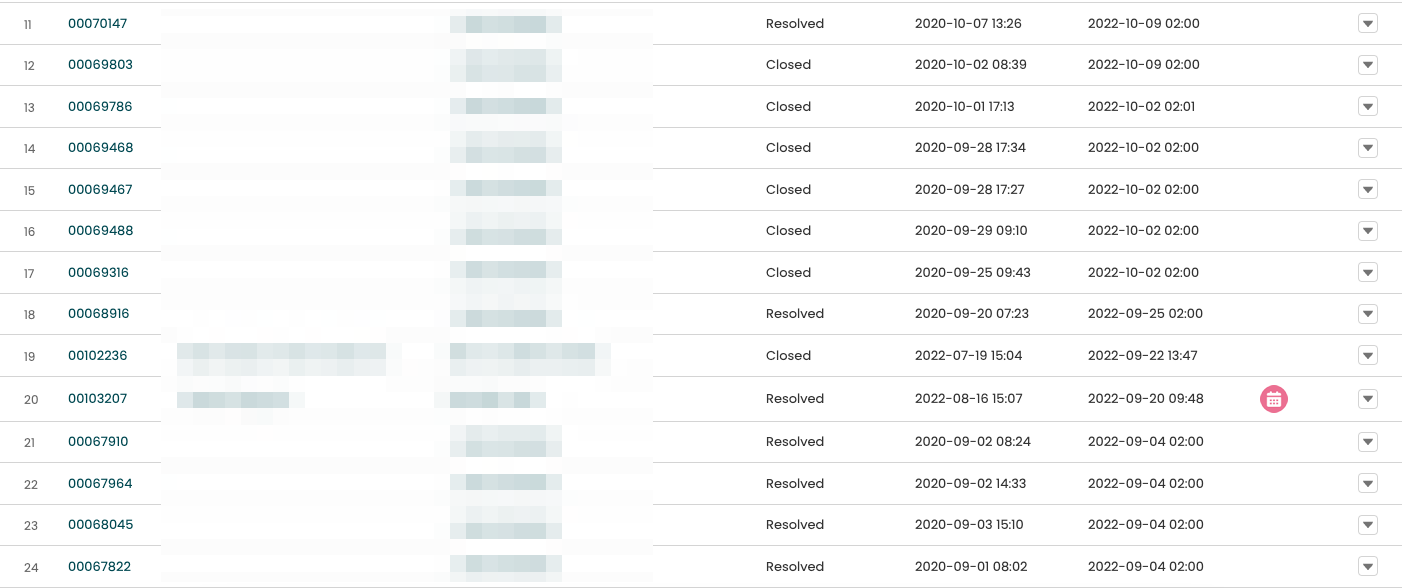
Om du öppnar ärendet kommer den planerade utgivningsdatumet att visas. Observera att alla datum är preliminära och kan ändras.
Vanliga problem i supportportalen
- Om du inte kan skriva ett svar i en redan befintlig supportbiljett beror detta troligen på webbläsaren du använder. När Chrome översätter supportportalen från engelska till exempelvis svenska kan det uppstå ett fel. För att lösa detta kan du försöka använda en annan webbläsare eller inaktivera den inbyggda översättningsfunktionen i Chrome genom att följa dessa steg:
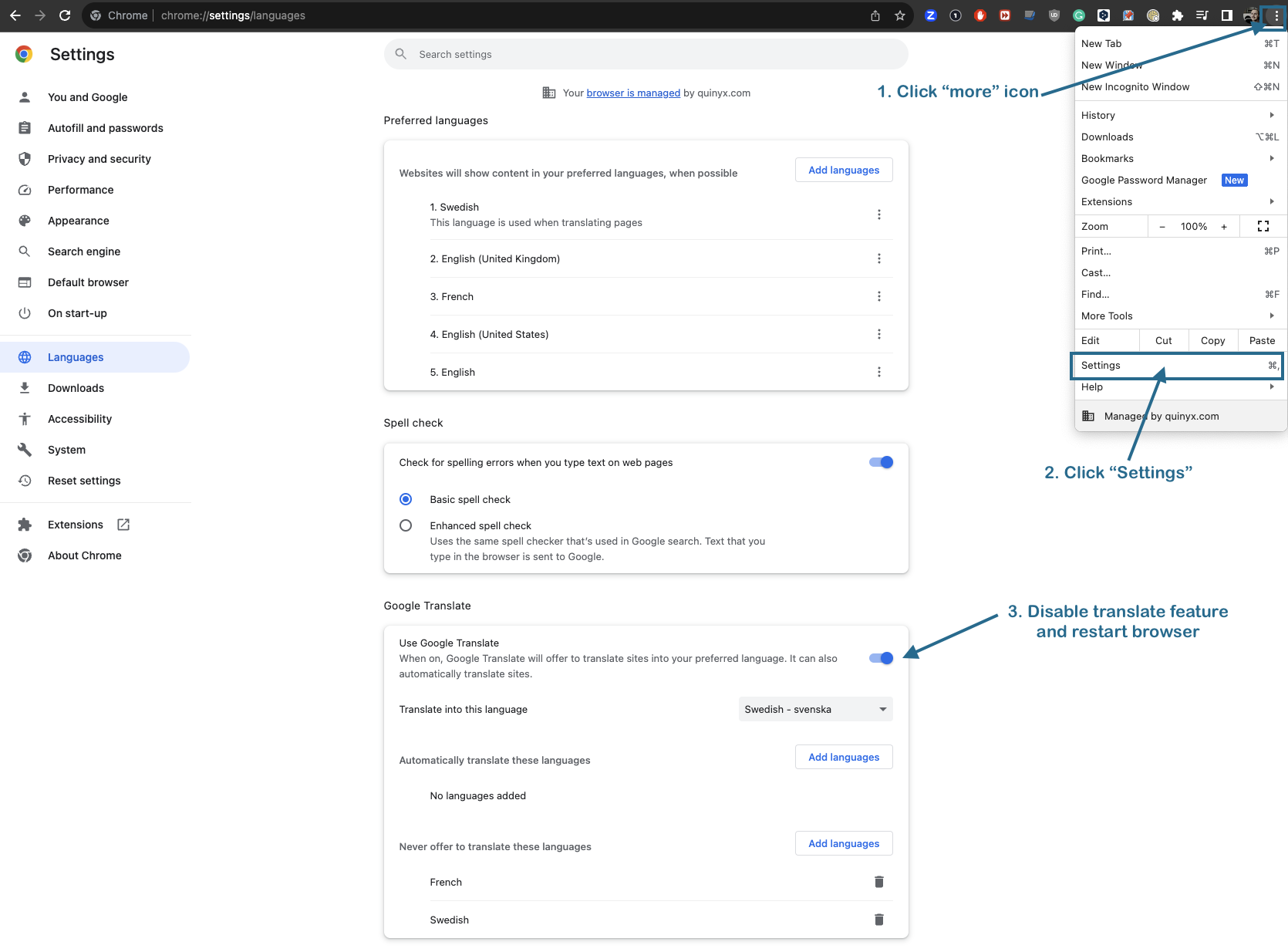
- Om du har problem med att skapa ett nytt ärende och får följande felmeddelande:

Detta kan vanligtvis lösas genom att logga ut och logga in igen. Du kan också prova en annan webbläsare. Om problemet kvarstår, se till att språkvalet är inställt på engelska i Supportportalen > Mina inställningar > Språk:
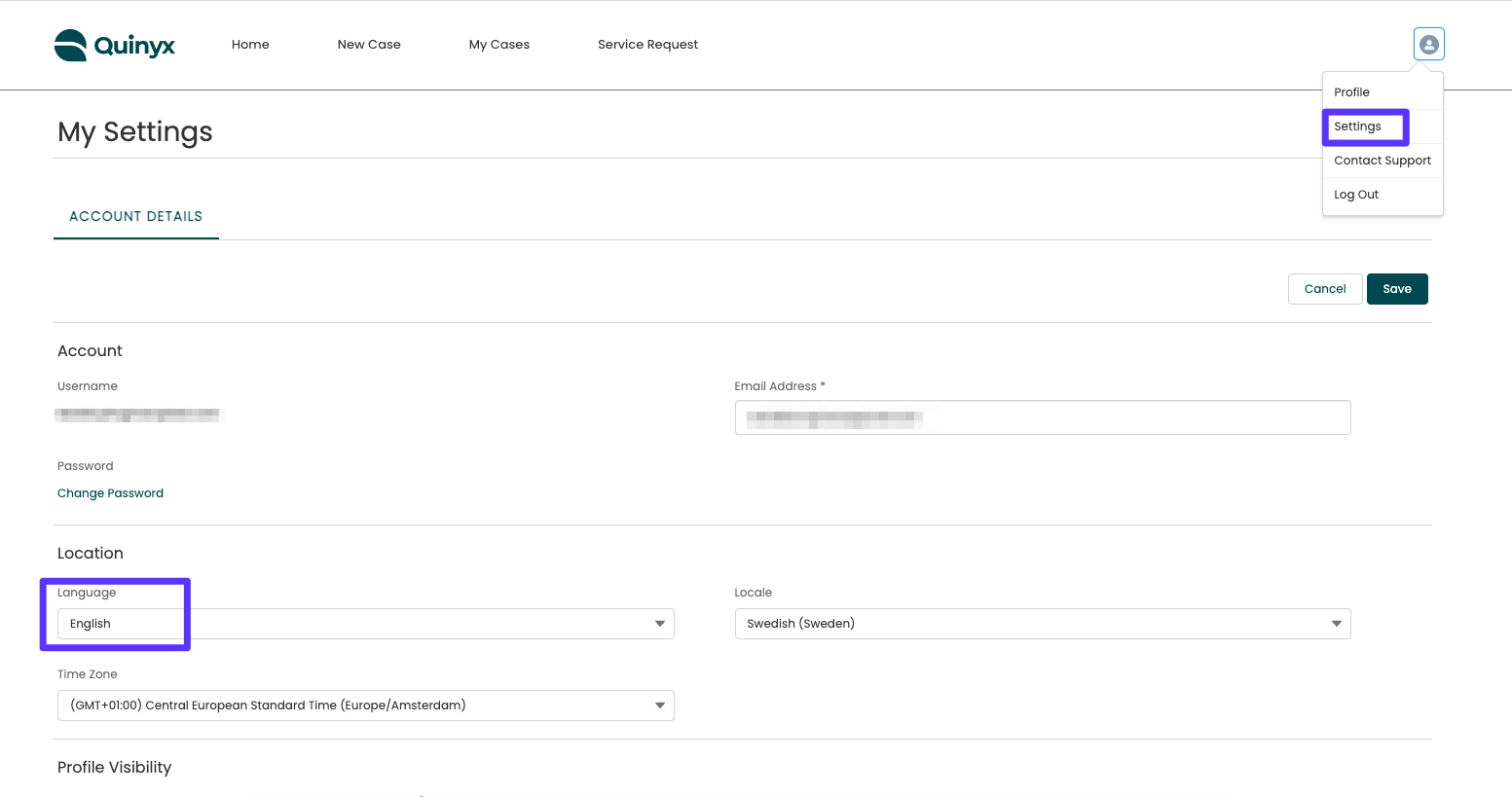
Låt oss veta hur vi sköter oss
Hjälp oss att bli ännu bättre - dela med dig av dina synpunkter! När ett ärende har statusen Löst kan du få en e-post med en enkätundersökning. Den är inte lång, bara tre korta frågor. Ta dig tid att svara på undersökningen. Vi vill verkligen veta hur vi kan ge dig bästa möjliga support.
Ge oss feedback om produkten
Din feedback är viktig för oss, så var god och låt oss veta hur vi kan fortsätta förbättra Quinyx! Dela din feedback direkt med vårt produktteam genom att använda knappen Skicka oss feedback i Quinyx.